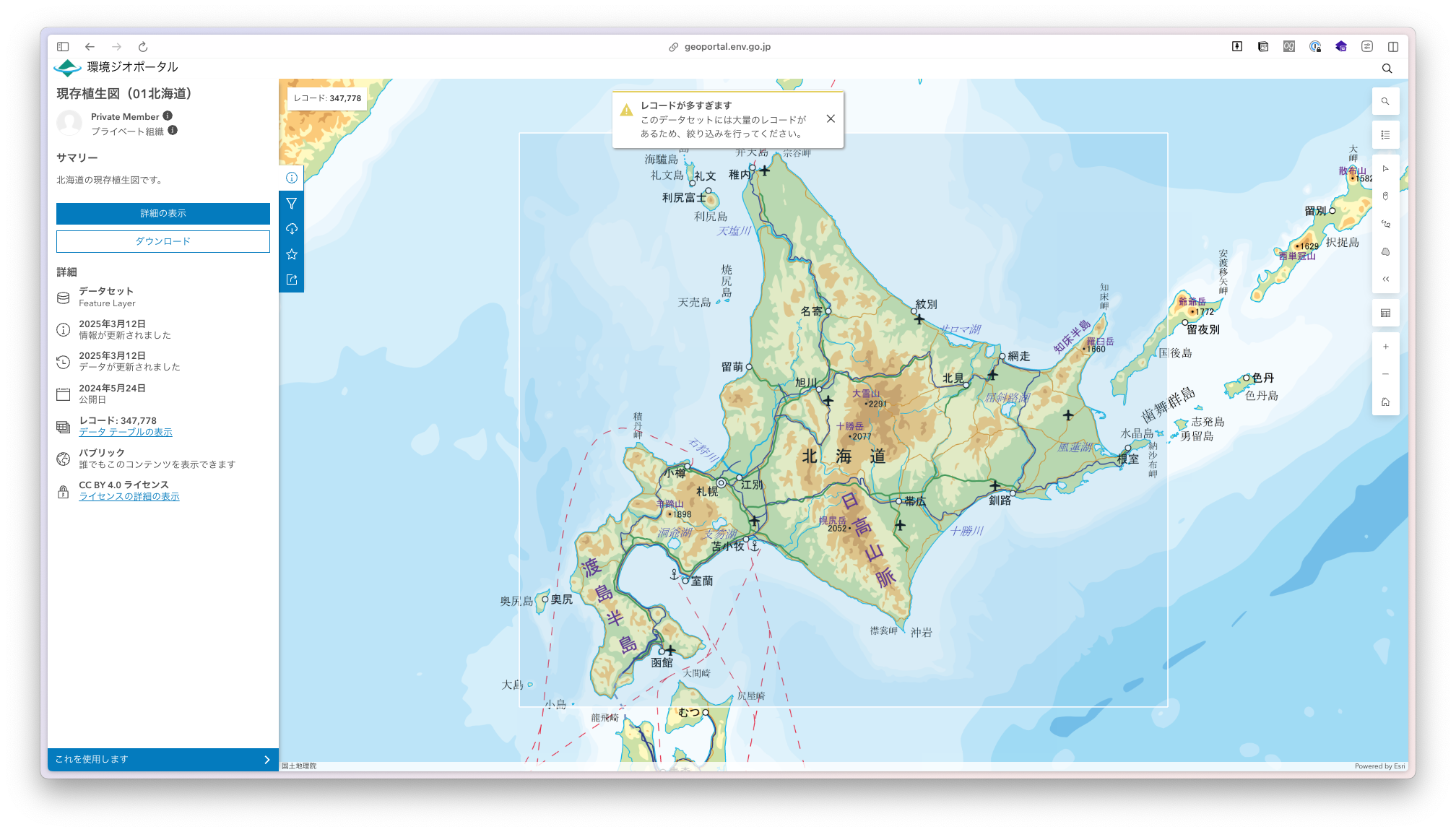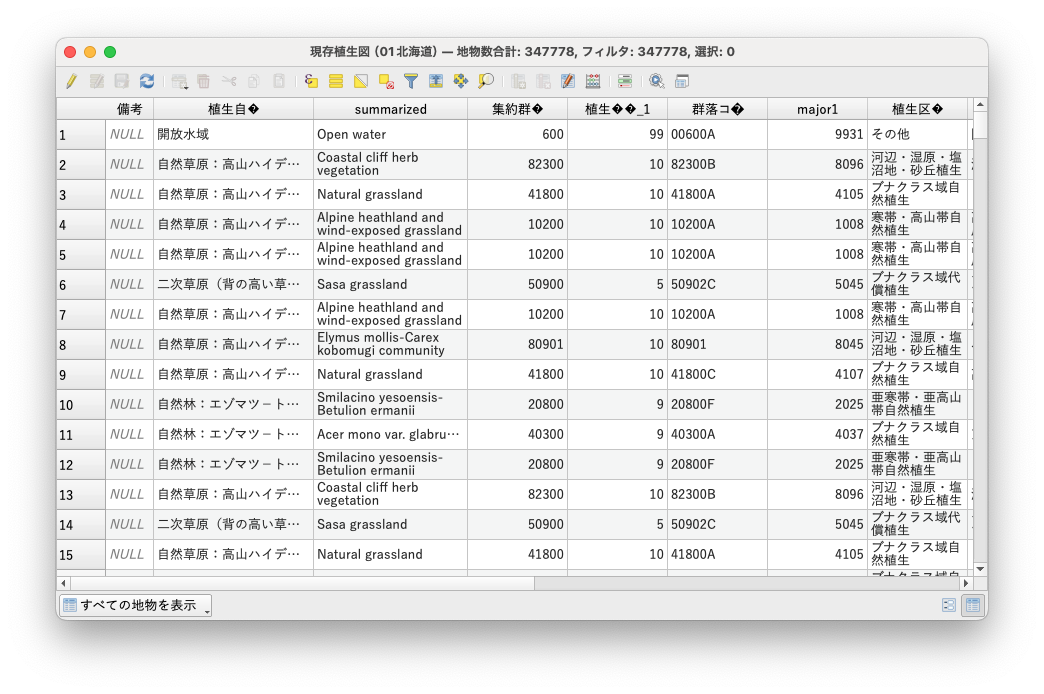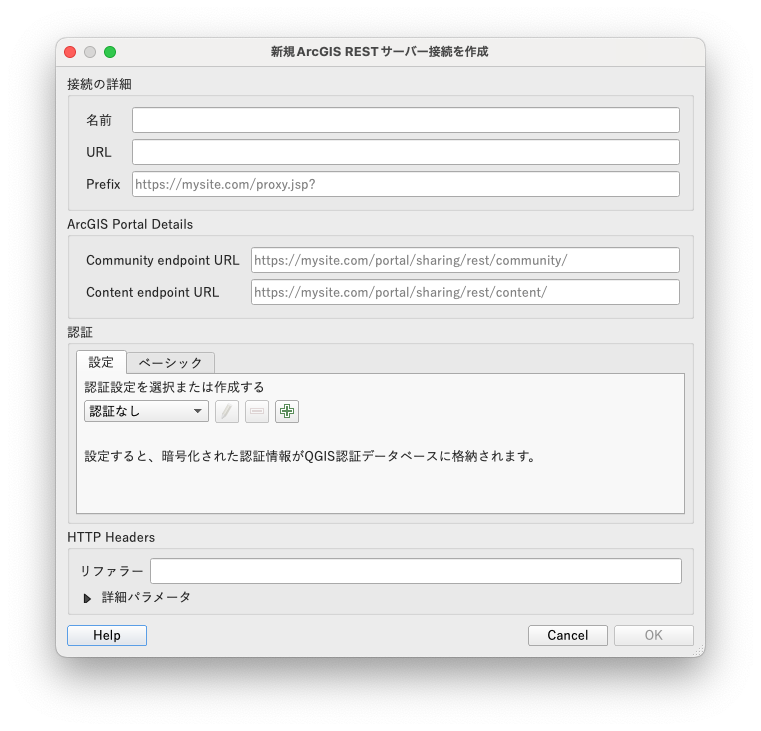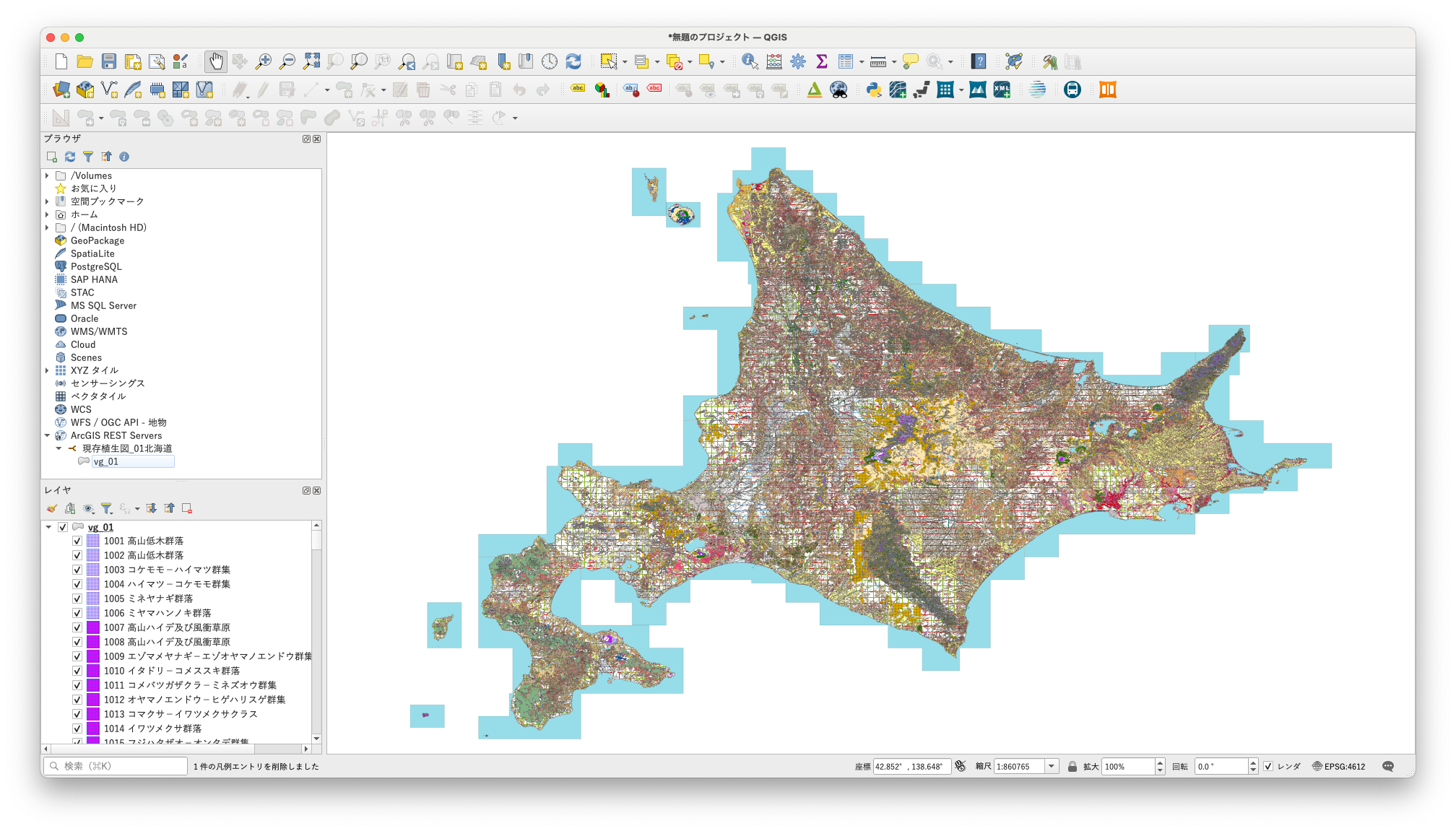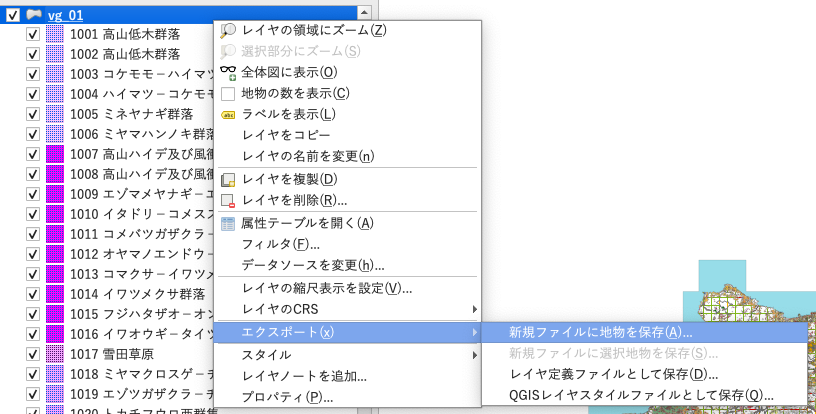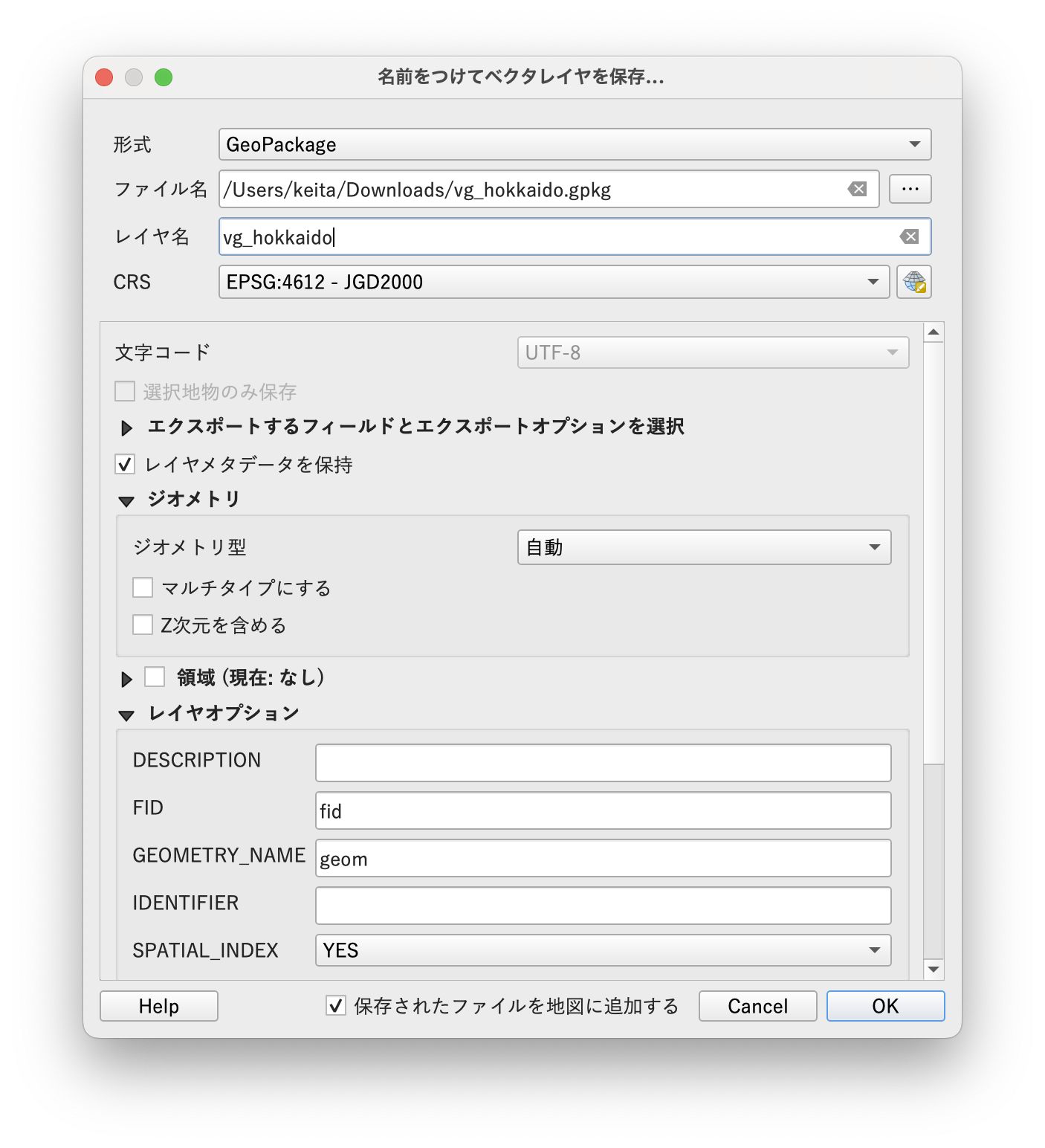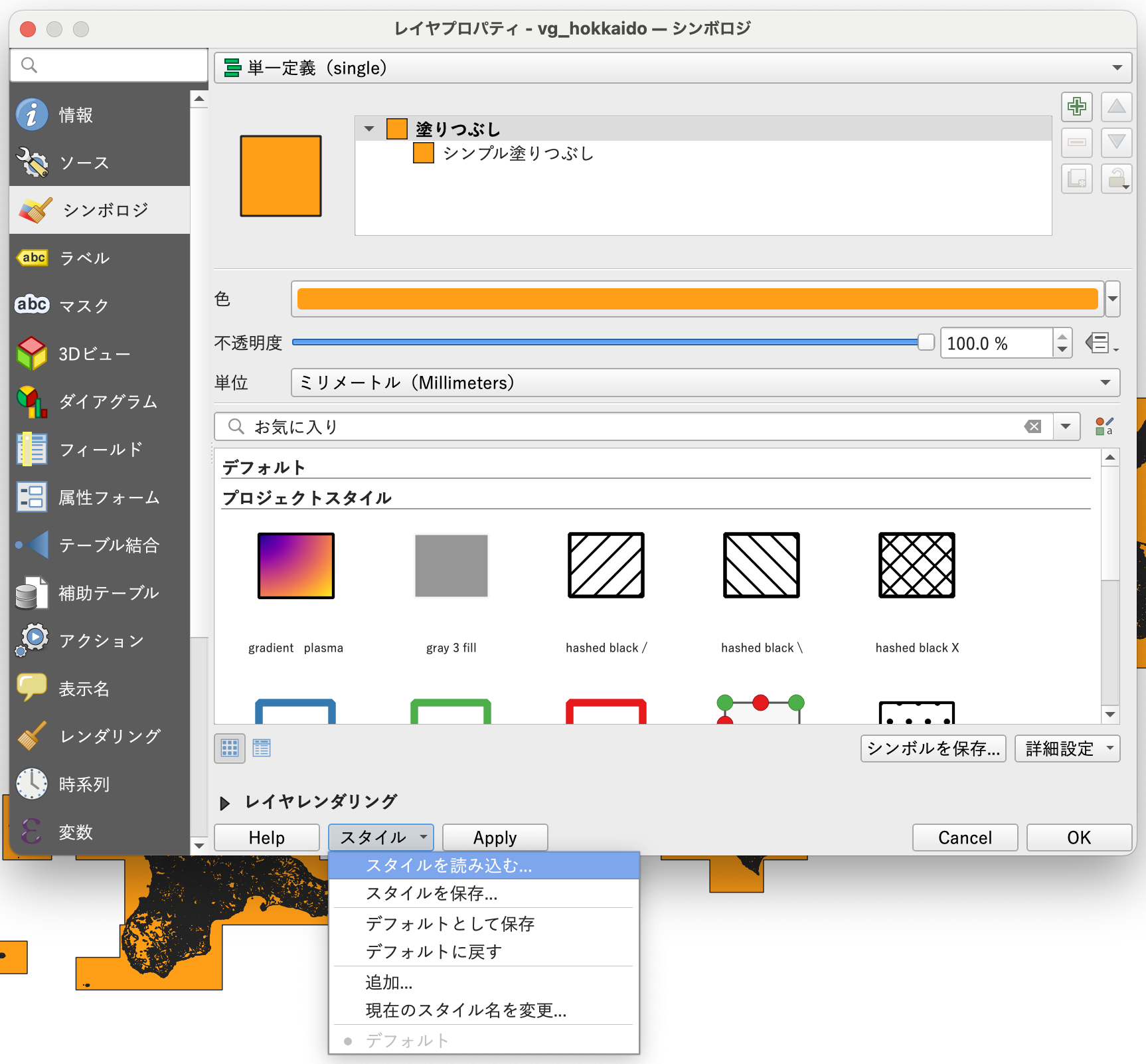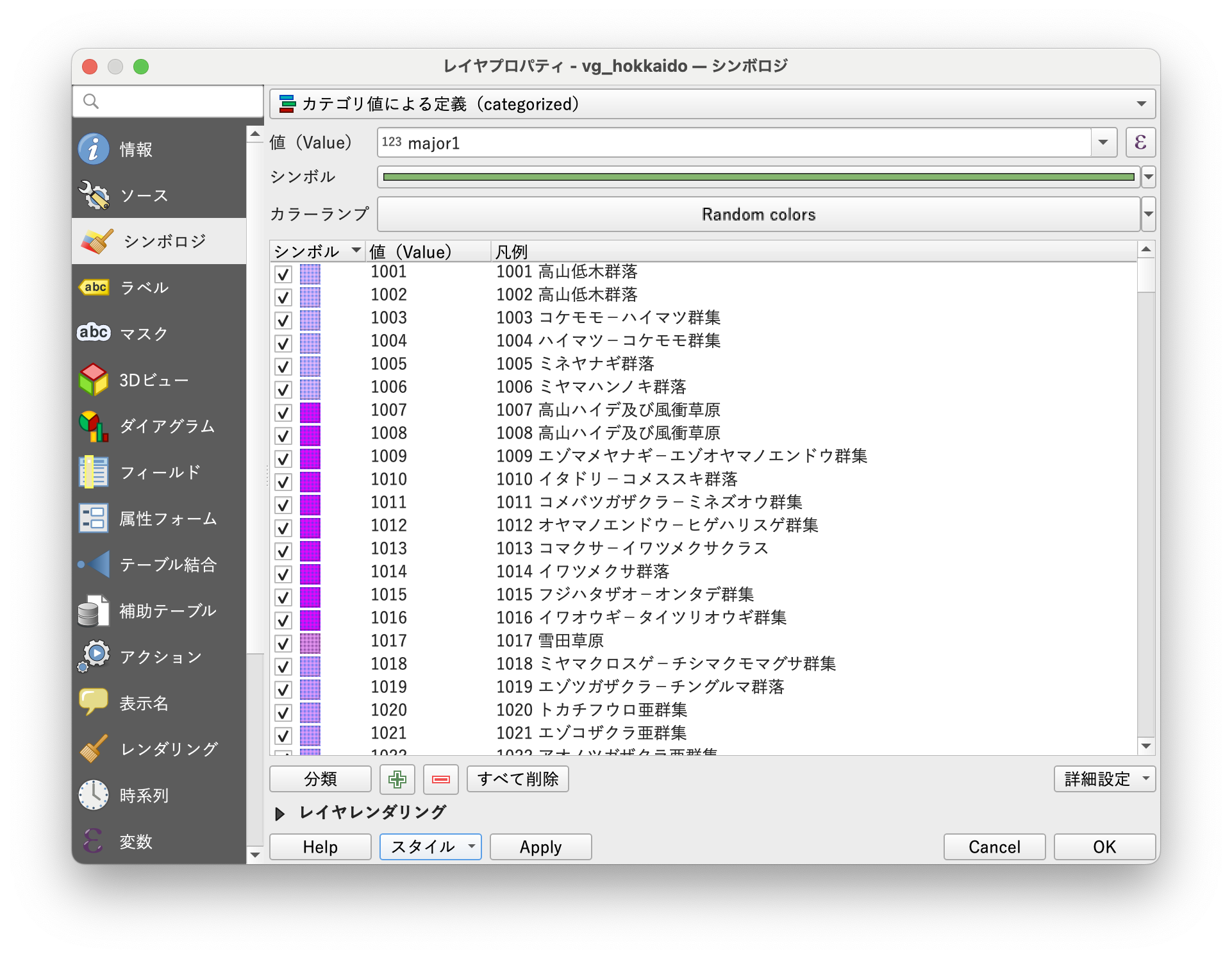はじめに
環境ジオポータルとは?
環境ジオポータルは、環境省が提供する地理空間情報のオープンデータカタログサイトです。環境に関する地理空間データの検索・取得に特化したプラットフォームとして機能しています。
このポータルサイトでは、データの検索・閲覧・ダウンロードが可能で、さらにAPI経由でのデータ利用にも対応しています。
サイト利用時の注意点
環境ジオポータルは便利なプラットフォームですが、いくつかの技術的な制約があります。
1. 大規模データのプレビュー制限
レコード数が多いデータセットは、ポータルサイト上で直接プレビューできない場合があります。その場合は、テーブル表示からデータをフィルタリングして閲覧する必要があります。
2. Shapefile形式でのフィールド名制限
データは、ShapefileやGeoJSONなど複数の形式でダウンロードできます。ただし、Shapefile形式では、フィールド名の長さに制限があるため、長いカラム名は文字化けする可能性があります。具体的には、英数字は10文字まで、日本語は使用する文字コードにより3〜5文字までという制限があります。
API経由でQGISにデータを取り込む
この記事では、QGISのブラウザパネルに実装されているArcGIS REST Serversを使用して、環境ジオポータルのデータを効率的に取り込む方法を紹介します。この方法を使うことで、ポータルサイトでの手動操作よりも、簡単かつ効率的にQGISでデータを活用できます。
1. 環境ジオポータルでAPIのURLを取得する
環境ジオポータルで目的のデータを検索し、データの詳細ページに移動します。[詳細を表示]ボタンをクリックし、[APIリファレンスを表示]セクションからAPIのURLを取得します。
2. QGISにArcGIS REST Serversを接続する
QGISのブラウザパネルで[ArcGIS REST Servers]を右クリックし、[新規接続]を選択して設定画面を開きます。
接続設定には以下の項目を入力します:
- 名前:接続の名前(例:現存植生図_01北海道)
- URL:環境ジオポータルでコピーしたURL
URLの形式は、以下のようになっています。
https://svr-moej.gisservice.jp/arcgis/rest/services/Hosted/vg_01_0420/FeatureServer/1/query?outFields=*&where=1%3D1
URL後半のクエリパラメータは不要です。URLは https:// ~ /FeatureServer までの部分のみを入力してください。設定が完了したら、[OK]ボタンをクリックします。
3. QGISにデータを追加する
接続が完了すると、ブラウザパネルのArcGIS REST Serversの下に新しい接続が表示されます。これを展開すると、利用可能なレイヤーが表示されます。必要なレイヤーを選択し、QGISのマップキャンバスにドラッグ&ドロップするだけでデータが追加されます。
QGISへのデータ取り込みは簡単ですが、大規模なデータセットの場合、読み込みや属性テーブルの表示に時間がかかる可能性があります。この点には注意が必要です。
スタイルごと、ローカルに保存しよう!
レイヤをローカルファイルとして保存
レイヤを選択して右クリックし、[エクスポート]→[新規ファイルに地物を保存]から、データをローカルファイルとして保存することができます。
ウィンドウが表示されたら、下記のように設定して[OK]ボタンをクリックするとローカルファイルとして保存されます。
- 形式:プルダウンから保存したいファイル形式を選択する
- GeoPackage形式が非常におすすめです!
- ファイル名:[•••]から保存先と名称を指定する
- 保存されたファイルを地図に追加する:チェックを入れると、QGISにレイヤが追加される
今回は、「vg_hokkaido」という名称で保存しました。
スタイル設定をスタイルファイルとして保存
植生図などのデータでは、データそのものと同様に、スタイル設定(色分け)も重要な要素です。QGISでは、これらのスタイル設定をスタイルファイル(.qml)として保存できます。
レイヤを選択して右クリックし、[エクスポート]→[QGISレイヤスタイルファイルとして保存]から、スタイル設定を保存することができます。
ウィンドウが表示されたら、下記のように設定して[OK]ボタンをクリックするとスタイルファイルが保存されます。
後述しますが、スタイルファイルはレイヤと同じ名称で保存すると「とてもいいこと」があります。今回は、スタイルファイルも「vg_hokkaido」という名称で保存しました。
- File:[•••]から保存先と名称を指定する
- カテゴリ:チェックが入っている設定が保存される
QGISにレイヤを追加
QGISでは、レイヤとスタイルファイルが同じ名称で同じディレクトリに保存されていれば、レイヤ追加時に自動的にスタイルが適用されます。
QGISにドラッグ&ドロップでレイヤを追加して試してみてください!
環境ジオポータルのデータに限らず利用できる機能です。
もし、レイヤ名とスタイルファイル名が異なる場合は、下記の手順でスタイルファイルからスタイルを適用することができます。
- レイヤを右クリックし、[プロパティ]を開く
- シンボロジタブに移動し、[スタイル]→[スタイルを読み込む]を選択する
- ファイルの[•••]からスタイルファイルを選択し、カテゴリから必要な設定にチェックを入れる
- [スタイルを読み込む]ボタンをクリックする
- レイヤプロパティの[OK]ボタンをクリックする
おわりに
この記事では、環境ジオポータルのデータをQGISで活用する方法について、ArcGIS REST Serversを使用した効率的なデータ取得の手順を解説しました。ぜひ、QGISでのデータ活用に取り組んでみてください。